Trabalho com Infolets - Interface Padronizada
Sobre a Interface dos Infolets
Este tópico fornece detalhes sobre como trabalhar com a página Infolets na interface padronizada padrão. Para saber mais sobre a interface padronizada, consulte Sobre as Páginas de Artefato Padronizadas da Plataforma Cloud EPM.
Depois de criar uma página de infolets, ela é exibida na região da lista da página Infolets.
A página Infolets oferece suporte às pastas. As pastas permitem que você atribua permissões a todos os infolets que estão em uma pasta, em vez de atribuir permissões a cada infolet. A página Infolets usa a mesma hierarquia de pastas que os dashboards e os formulários de entrada de dados, e todos os artefatos e pastas residem em uma mesma pasta raiz denominada Biblioteca.
Nota:
Somente administradores podem adicionar arquivos (por exemplo, dashboards, infolets, formulários, relatórios, etc.) à pasta raiz Biblioteca.
Exibição da Página Infolets
Para exibir a página de infolets:
-
Na Página Inicial, clique em Infolets.
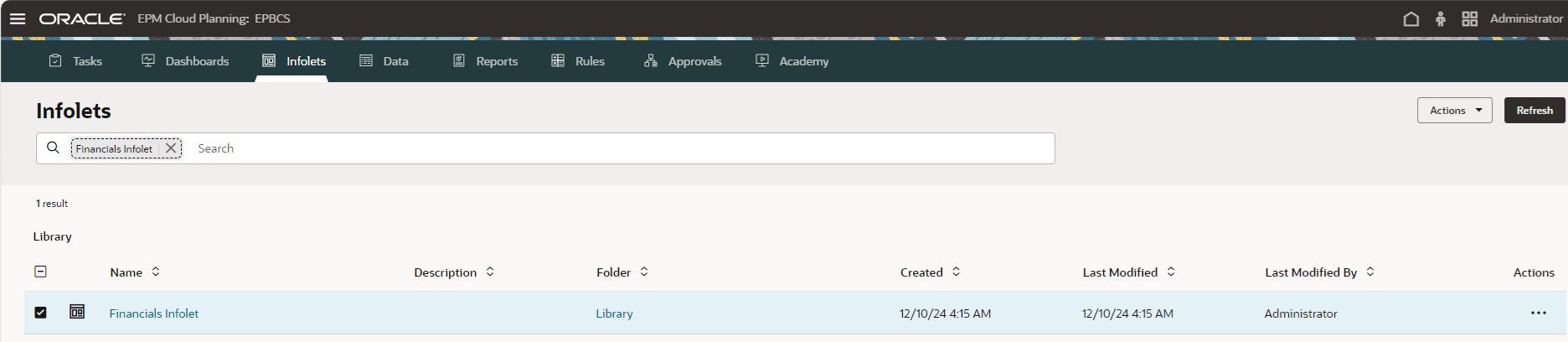
-
Para abrir um infolet, clique no nome do infolet.
O infolet será aberto no ambiente de tempo de execução.
Recursos das Páginas de Infolets Padronizados
Na página Infolets padronizada: